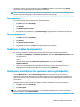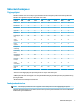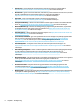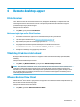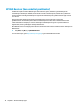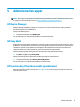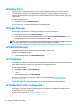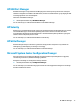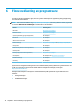Windows 10 IoT Enterprise - Administratorhåndbok
Installere apper
For å installere en app:
1. Deaktiver skrivelteret (krever en omstart av systemet).
2. Utfør installeringen.
MERK: Hvis installasjonen krever en omstart av systemet, bør du utføre omstarten før du fortsetter til
neste trinn.
3. Aktiver skrivelteret (krever en omstart av systemet).
Når du installerer apper, kan det være nødvendig å midlertidig endre noen miljøvariabler til å peke på
ashdisken (C:) i stedet for RAM-stasjon (Z:). RAM-stasjonen kan være for liten for de midlertidige lene som
hurtigbufres under installasjonen av noen apper.
Slik endrer du miljøvariablene:
1. Høyreklikk (eller trykk og hold) på Start-knappen, og velg deretter System fra menyen.
– eller –
Trykk Windows-tasten + X, og velg System fra menyen.
2. Velg Avanserte systeminnstillinger, og deretter Miljøvariabler.
3. Endre verdien for variablene TEMP og TMP til C:\Temp.
MERK: Opprett denne mappen på forhånd hvis det er nødvendig.
VIKTIG: Sørg for å endre miljøvariablene tilbake til de opprinnelige verdiene etterpå.
Kongurering av apper til å hurtigbufre på RAM-stasjonen
Du bør kongurere apper som hurtigbufrer midlertidige ler til hurtigbueret på RAM-stasjonen (Z:) for å
redusere størrelsen på skrive-operasjoner til ash-stasjonen (C:). Som standard er følgende elementer
hurtigbufret på RAM-stasjonen:
● Midlertidige bruker, systemet og skrive ut spooling ler
● Midlertidige Internett-ler (kopier av nettsider og media som er lagret for å kunne åpne nettsider
raskere)
● Nettsted informasjonskapsler, bufrer og databasene (lagret av nettsteder å lagre innstillinger, eller
forbedre nettsted ytelse)
● Nettleserhistorikk
6 Kapittel 3 Kongurering